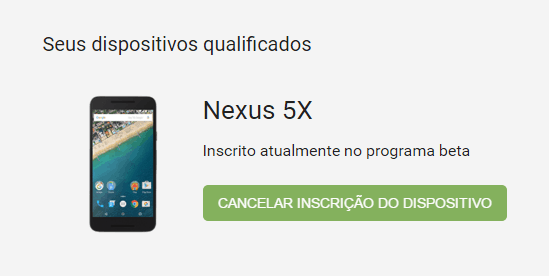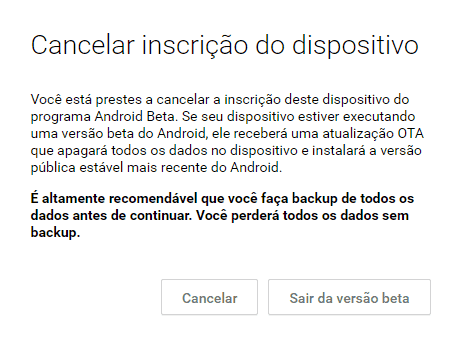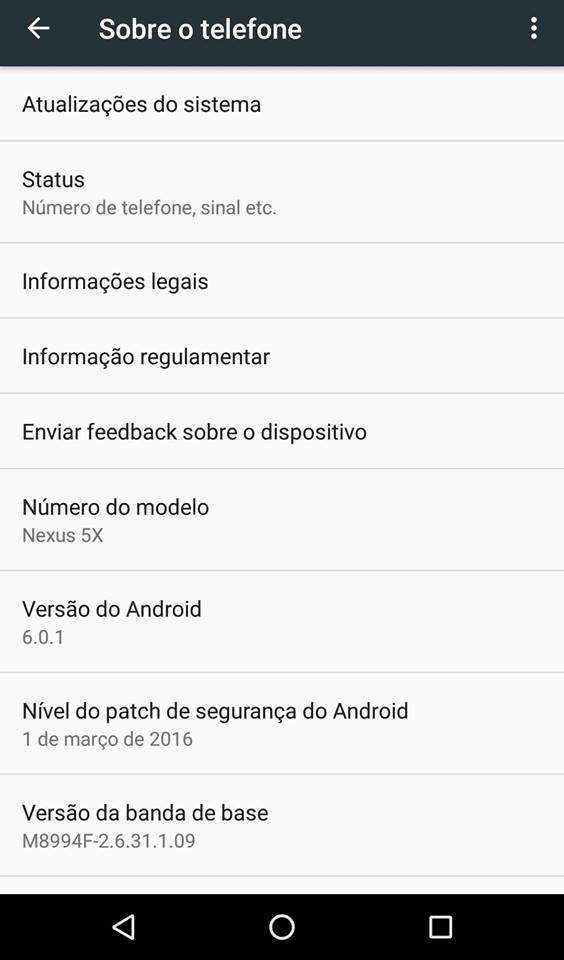Leia também: Como configurar sua impressão digital no Android
Fazendo downgrade do Android N
Antes de tudo, é altamente aconselhável que você realize um backup do seu smartphone, já que o processo abaixo irá apagar todos os seus dados. Se quiser saber como fazer um backup bem completo do Android, basta conferir nosso artigo sobre o assunto neste link. Depois disso, é só ir até o site oficial do Android N, onde é possível se cadastrar no programa beta do sistema ou deixar de participar dele. No caso, vá um pouco para baixo e você verá o seu dispositivo participante e o botão de “Cancelar inscrição do dispositivo”. Clique nele para continuar.
Em seguida, você verá uma mensagem do Google dizendo que uma atualização será enviada ao seu dispositivo para que ele volte a rodar a versão do Android Marshmallow e que você deveria fazer um backup. Para prosseguir, basta clicar em “Sair da versão beta”.
Se seu smartphone estiver conectado à internet, você receberá um aviso de atualização para o Android Marshmallow em poucos instantes. É só clicar em “Download” para que downgrade comece a ser baixado.
É provável que seu dispositivo seja reiniciado pelo menos uma vez, sendo necessário clicar em “Instalar” para continuar o procedimento. Quando terminar, seu aparelho estará como novo e com o Android Marshmallow rodando normalmente, como você pode verificar na opção “Sobre o telefone” em suas configurações.
Se quiser, agora também já uma boa hora de restaurar o backup feito anteriormente, o que trará seus arquivos e dados de volta ao aparelho. Os detalhes de como fazer isso também estão em nosso artigo sobre backups do Android, caso queira conferir.
Por quê fazer o downgrade no sistema operacional?
Compatibilidade de aplicativos: Uma das maiores vantagens de fazer o downgrade de qualquer versão de sistema para uma anterior é a garantia de compatibilidade com os aplicativos que você já utilizava. Especialmente quando uma nova versão é recentemente lançada, demora algum tempo, às vezes mesmo questão de poucos meses para que todos os aplicativos sejam inteiramente compatíveis com as mesmas. Claro, os apps mais robustos de grandes nomes normalmente já se adaptam com maior velocidade, como o YouTube, Facebook, WhatsApp, entre outros. Mas desenvolvedores menores podem precisar de mais tempo para ajustar as configurações. E caso o usuário realmente precise de algum destes apps para uso diário, a melhor opção pode ser realmente fazer o downgrade no sistema. Compatibilidade com o sistema: Outro grande motivo é que talvez fazer o upgrade para uma versão nova do Android pode acabar afetando negativamente a usabilidade de seu smartphone, especialmente se ele for mais antigo. Sabemos que estas atualizações são pesadas e trazem consigo diversas alterações às funcionalidades e ferramentas, aliás, por isso mesmo demora para que sejam compatíveis com mais dispositivos. Se ao atualizar seu sistema operacional seu celular começou a apresentar erros, travar, ou mesmo a perder bateria mais rapidamente do que antes, é recomendado que faça o downgrade para a versão que utilizava anteriormente. Isso garante um melhor funcionamento, mesmo que não possa usufruir dos novos recursos implementados.
Aprenda como economizar bateria no Android Marshmallow
Economizar a bateria do smartphone é um tópico realmente muito procurado pelos usuários. Afinal, quem gosta de ficar sem acesso ao celular porque a bateria acabou antes do tempo que esperávamos? Para isso, existem diversas “boas práticas” que podem ser mantidas para ajudá-lo a economizar bateria. Apresentamos nove delas em nosso artigo, incluindo: Utilizar um papel de parede preto: Pode parecer meio fútil, mas especialmente para usuários que possuem smartphones com tela AMOLED (Como é o caso para a maioria dos dispositivos da Samsung), utilizar um display com cores menos brilhantes, ou apenas plano na cor preta, pode ajudá-lo a economizar bastante bateria. Isso porque estas telas trabalham iluminando apenas pixels coloridos, o que não é o caso para esta cor. Desativar o brilho adaptável: O brilho adaptável é um recurso muito prático, mas consome mais bateria do que gostaríamos. Para desativá-lo e continuar ajustando o brilho apenas de forma manual basta acessar as configurações do seu smartphone e, no menu de configurações da Tela, desativar o recurso Brilho adaptável. Desativar recursos que não estão sendo utilizados: Isso parece óbvio, mas é um dos maiores motivos para desperdiçarmos bateria em essencialmente qualquer versão do sistema operacional. Desativar recursos que não estamos utilizando, como GPS, Bluetooth, ou redes Wi-Fi pode realmente prolongar a duração da nossa bateria. Isso porque estes recursos funcionam em segundo plano e, enquanto ativos, continuam consumindo-a para manter seu funcionamento. Encontre também no AppTuts:
Conheça as diferenças entre o Android N e iOS 9 7 problemas do Android Marshmallow e como resolvê-los Os 10 melhores apps para gravar a tela do Android
Gostou das nossas dicas?
Deu para aproveitar essas dicas para fazer o downgrade do Android N no seu smartphone? Não esqueça de deixar um comentário nos dizendo se deu tudo certo ou se você ficou com alguma dúvida quanto o tutorial!